¿Cómo realizar el seguimiento de las tareas asignadas en Outlook?
Cuando asignas una tarea a otros, ¿deseas hacer un seguimiento de esta tarea asignada hasta que sea completada por los destinatarios? El siguiente tutorial te mostrará cómo realizar un seguimiento de las tareas asignadas en Outlook fácilmente. Después de rastrear las tareas asignadas, cuando los destinatarios completen la tarea y la marquen como completada, recibirás un correo electrónico con el estado de finalización. Consulta el siguiente tutorial para más detalles.
Seguimiento de las tareas asignadas en Outlook
Seguimiento de las tareas asignadas en Outlook
1. Cambia a la vista Tareas haciendo clic en Tareas en el Panel de Navegación.
2. Crea una nueva tarea haciendo clic en Inicio > Nueva Tarea. Ver captura de pantalla:
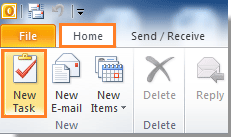
3. En el Tarea cuadro de diálogo, redacta tu tarea y luego haz clic en Asignar Tarea en el grupo Gestionar Tarea bajo la pestaña Tarea.
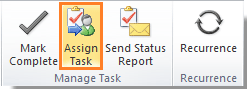
4. Después de hacer clic en Asignar Tarea, marca la casilla Enviarme un informe de estado cuando esta tarea esté completa.

5. Rellena las direcciones de los destinatarios en el campo Para y luego haz clic en el botón Enviar para enviarla.
Cuando los destinatarios acepten la tarea y la marquen como completada después de terminarla, recibirás un correo electrónico con el estado de la tarea completada. Ver captura de pantalla:

Las mejores herramientas de productividad para Office
Noticia de última hora: ¡Kutools para Outlook lanza su versión gratuita!
¡Descubre el nuevo Kutools para Outlook con más de100 increíbles funciones! Haz clic para descargar ahora.
📧 Automatización de correo electrónico: Respuesta automática (disponible para POP e IMAP) / Programar envío de correo electrónico / CC/BCC automático por regla al enviar correo / Reenvío automático (Regla avanzada) / Agregar saludo automáticamente / Dividir automáticamente correos con múltiples destinatarios en emails individuales...
📨 Gestión de correo electrónico: Recuperar correo electrónico / Bloquear correos fraudulentos por asunto y otros filtros / Eliminar duplicados / Búsqueda Avanzada / Organizar carpetas...
📁 Adjuntos Pro: Guardar en lote / Desanexar en lote / Comprimir en lote / Guardar automáticamente / Desconectar automáticamente / Auto Comprimir...
🌟 Magia en la interfaz: 😊Más emojis bonitos y modernos / Avisos cuando llegan emails importantes / Minimizar Outlook en vez de cerrar...
👍 Funciones en un clic: Responder a Todos con Adjuntos / Correos antiphishing / 🕘Mostrar la zona horaria del remitente...
👩🏼🤝👩🏻 Contactos y Calendario: Agregar contacto en lote desde emails seleccionados / Dividir un grupo de contactos en grupos individuales / Eliminar recordatorio de cumpleaños...
Utiliza Kutools en tu idioma preferido — disponible en Inglés, Español, Alemán, Francés, Chino y más de40 idiomas adicionales.


🚀 Descarga con un solo clic — Consigue todos los complementos para Office
Muy recomendado: Kutools para Office (5 en1)
Descarga los cinco instaladores a la vez con solo un clic — Kutools para Excel, Outlook, Word, PowerPoint y Office Tab Pro. Haz clic para descargar ahora.
- ✅ Comodidad en un solo clic: Descarga los cinco paquetes de instalación en una sola acción.
- 🚀 Listo para cualquier tarea en Office: Instala los complementos que necesites cuando los necesites.
- 🧰 Incluye: Kutools para Excel / Kutools para Outlook / Kutools para Word / Office Tab Pro / Kutools para PowerPoint